新建文件夹怎么默认到d盘 如何在WIN10系统中将文档默认保存位置更改为D盘
更新时间:2024-01-12 13:05:57作者:xtang
在使用WIN10系统时,我们经常会遇到将文件默认保存到D盘的需求,默认情况下,系统会将文件保存到C盘,这使得我们需要手动更改保存路径,可能会带来一些麻烦。如何在WIN10系统中将文档默认保存位置更改为D盘呢?通过一些简单的操作,我们可以轻松地实现这一目标。接下来我们将一起探讨如何新建文件夹并将其默认保存到D盘的方法,让我们一起来看看吧!
操作方法:
1.点击屏幕左下角的【开始】按钮。(如图所示)
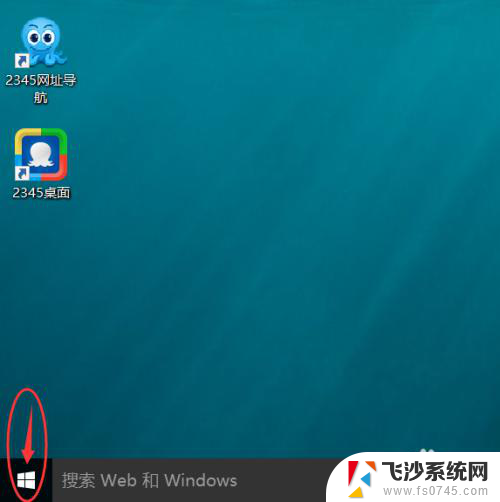
2.在点击【开始】按钮后弹出的菜单下,点击选择【设置】选项。(如图所示)
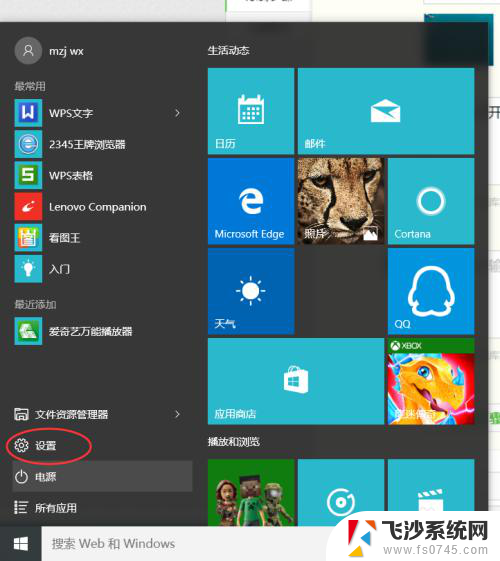
3.在【设置】界面下,点击选择【系统】选项。(如图所示)
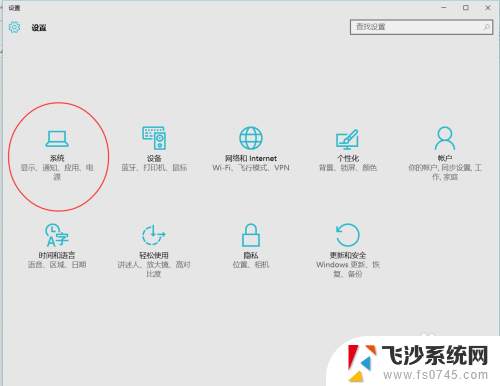
4.在【系统】选项下,点击选择【存储】选项。(如图所示)
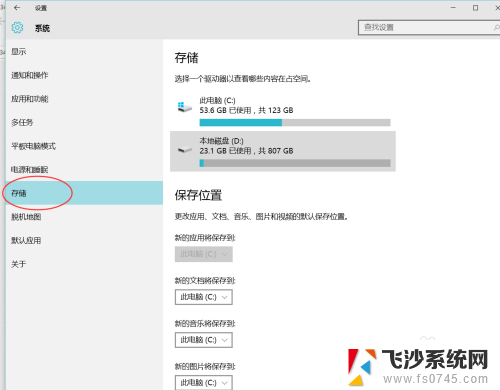
5.在【存储】选项下,点击选择【将新的文档保存到】选项框。在弹出的复选框下点击选择【本在磁盘D:】选项完成设置。(如图所示)
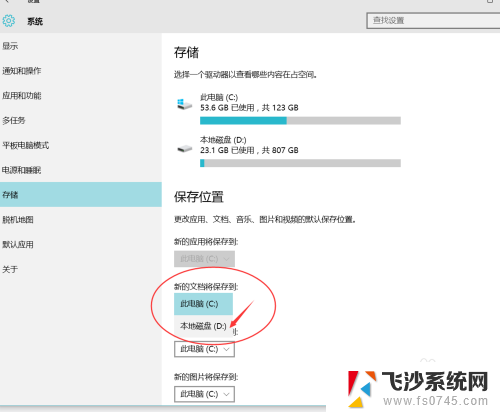
以上就是关于如何将新建文件夹默认保存到D盘的全部内容,如果有遇到相同情况的用户,可以按照以上方法来解决。
新建文件夹怎么默认到d盘 如何在WIN10系统中将文档默认保存位置更改为D盘相关教程
-
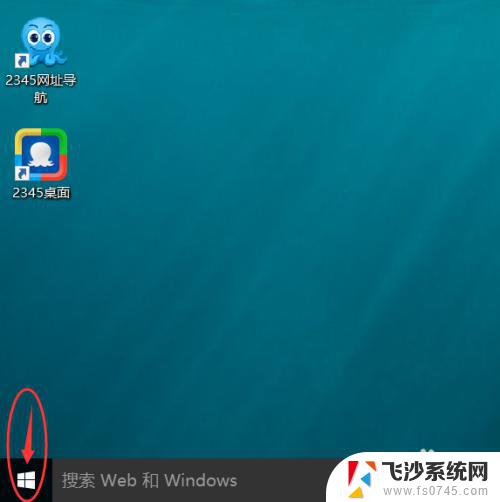 win10如何把下载的东西默认放在d WIN10系统设置默认文档保存路径到D盘方法
win10如何把下载的东西默认放在d WIN10系统设置默认文档保存路径到D盘方法2023-10-20
-
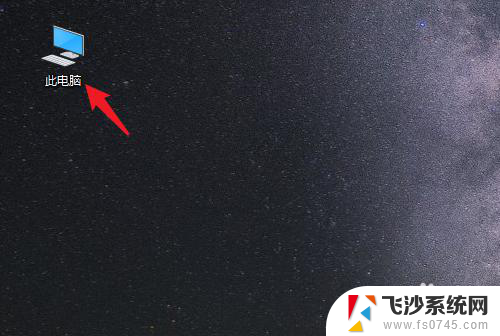 怎么把桌面的文件默认到d盘 Win10系统怎么将桌面文件保存到D盘
怎么把桌面的文件默认到d盘 Win10系统怎么将桌面文件保存到D盘2024-02-13
-
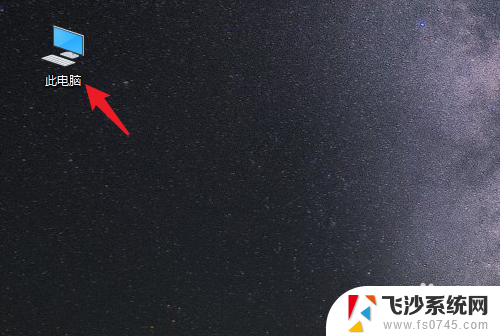 桌面的怎么存到d盘 Win10系统电脑怎么设置默认保存桌面文件到D盘
桌面的怎么存到d盘 Win10系统电脑怎么设置默认保存桌面文件到D盘2024-05-26
-
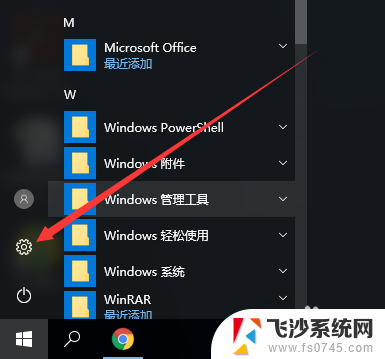 电脑怎么设置文件默认保存位置 win10如何设置默认存储位置为指定文件夹
电脑怎么设置文件默认保存位置 win10如何设置默认存储位置为指定文件夹2024-02-19
- 桌面设置d盘 如何将win10系统的桌面文件保存到D盘
- 桌面如何放到d盘 Win10系统如何将桌面文件保存到D盘
- 怎么把文件夹从桌面移到d盘 Win10系统如何将桌面文件保存到D盘
- 怎么把桌面上的文件夹移动到d盘 win10系统电脑如何将桌面文件保存到D盘
- 怎么将电脑桌面文件存在d盘 Win10系统如何将桌面文件保存到D盘
- win10桌面文件如何存放到d盘? Win10系统如何将桌面文件保存到D盘
- win8.1开始菜单改win10 Windows 8.1 升级到 Windows 10
- 文件:\windows\system32\drivers Win10系统C盘drivers文件夹可以清理吗
- windows10移动硬盘在电脑上不显示怎么办 移动硬盘插上电脑没有反应怎么办
- windows缓存清理 如何清理Win10系统缓存
- win10怎么调电脑屏幕亮度 Win10笔记本怎样调整屏幕亮度
- 苹果手机可以连接联想蓝牙吗 苹果手机WIN10联想笔记本蓝牙配对教程
win10系统教程推荐
- 1 苹果手机可以连接联想蓝牙吗 苹果手机WIN10联想笔记本蓝牙配对教程
- 2 win10手机连接可以卸载吗 Win10手机助手怎么卸载
- 3 win10里此电脑的文档文件夹怎么删掉 笔记本文件删除方法
- 4 win10怎么看windows激活码 Win10系统激活密钥如何查看
- 5 电脑键盘如何选择输入法 Win10输入法切换
- 6 电脑调节亮度没有反应什么原因 Win10屏幕亮度调节无效
- 7 电脑锁屏解锁后要按窗口件才能正常运行 Win10锁屏后程序继续运行设置方法
- 8 win10家庭版密钥可以用几次 正版Windows10激活码多少次可以使用
- 9 win10系统永久激活查询 如何查看Windows10是否已经永久激活
- 10 win10家庭中文版打不开组策略 Win10家庭版组策略无法启用怎么办